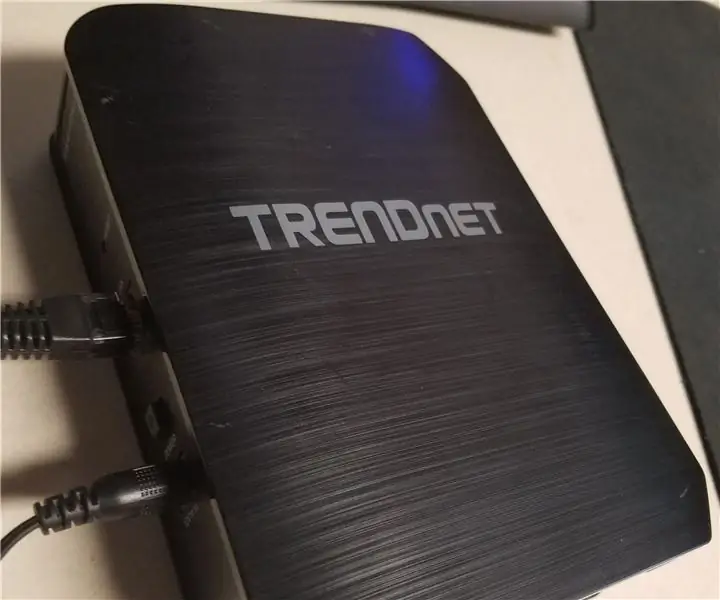
সুচিপত্র:
- লেখক John Day [email protected].
- Public 2024-01-30 08:02.
- সর্বশেষ পরিবর্তিত 2025-01-23 14:36.
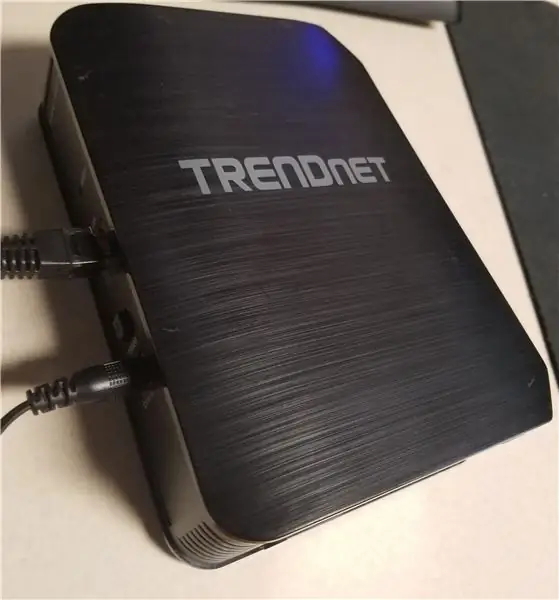
একটি লুকানো ওয়াই-ফাই নেটওয়ার্ক কয়েকটি কারণে সহায়ক। প্রথমটি ব্যবসার জন্য। একটি লুকানো কর্পোরেট নেটওয়ার্ক কোম্পানির ডিভাইসগুলিকে এটির সাথে সংযোগ স্থাপনের অনুমতি দিতে পারে, এবং তারপর একটি দৃশ্যমান অতিথি নেটওয়ার্ক স্থাপন করে, আপনি নিambসন্দেহে গ্রাহকদের বিনামূল্যে W-Fi প্রদান করতে পারেন। ওয়াই-ফাই প্রদান করতে চাওয়া যেকোনো দোকানের জন্য এটি সহায়ক। বাড়ির ব্যবহারের জন্য, এটি একইভাবে ব্যবহার করা যেতে পারে। একটি লুকানো হোম নেটওয়ার্ক স্থাপন করে, আপনার ডিভাইস যেমন স্মার্ট টিভি, স্মার্ট থার্মোস্ট্যাটস এবং অন্যান্য ইন্টারনেট-সংযুক্ত ডিভাইসগুলি একটি নেটওয়ার্কে একটি উচ্চ-সুরক্ষিত পাসওয়ার্ড দিয়ে সংযুক্ত করা যেতে পারে। তারপরে, একটি অতিথি নেটওয়ার্ক স্থাপন করে, আপনি আপনার বন্ধুর ডিভাইসগুলি হ্যাক হওয়া এবং আপনার নেটওয়ার্কের যে কোনও ডিভাইসে ছড়িয়ে পড়ার বিষয়ে উদ্বিগ্ন না হয়ে অবাধে আপনার ওয়াই-ফাই পাসওয়ার্ড দিতে পারেন।
উপকরণ প্রয়োজন:
1. ওয়্যারলেস অ্যাক্সেস পয়েন্ট বা রাউটার ওয়াই-ফাই নেটওয়ার্ক তৈরিতে সক্ষম। (এপি হিসাবে এই নির্দেশিকায় উল্লেখ করা হয়েছে)
এই দুটি ডিভাইসই একই উদ্দেশ্যে কাজ করতে পারে, কিন্তু কিছু রাউটার ওয়াই-ফাই নেটওয়ার্ক তৈরি করতে অক্ষম। নিশ্চিত করুন যে আপনার নির্বাচিত ডিভাইসটি তার ম্যানুয়ালের সাথে পরামর্শ করে একটি Wi-Fi নেটওয়ার্ক তৈরি করতে সক্ষম। এই গাইডে আমি একটি Trendnet TEW-814DAP ব্যবহার করব। এটি বাকি গাইডের জন্য এপি হিসাবে উল্লেখ করা হবে।
2. ইথারনেট পোর্ট সহ কম্পিউটার।
যদি এপি ওয়াই-ফাই দিয়ে সেটআপ সমর্থন করে, তাহলে একটি কম্পিউটারের জায়গায় একটি সেল ফোন বা ইথারনেট পোর্ট ছাড়া একটি কম্পিউটার ব্যবহার করা যেতে পারে। যদি এপি একটি তারযুক্ত সংযোগের সাথে সেট আপ করা আবশ্যক, একটি ইথারনেট কেবল সহ একটি কম্পিউটার প্রয়োজন। এটি পরবর্তী ধাপে নির্ধারিত হবে।
3. ইথারনেট কেবল
ধাপ 2 এর মতো, ইথারনেট সেটআপ প্রয়োজন কিনা তা নির্ধারণ করুন। যদি ওয়াইফাই সেটআপ একটি বিকল্প হয়, একটি ইথারনেট তারের প্রয়োজন হয় না।
ধাপ 1: আপনার এপি শুরু করা
আপনার যদি বাক্স থেকে একটি নতুন অ্যাক্সেস পয়েন্ট বা রাউটার থাকে, তাহলে আপনি এই ধাপটি এড়িয়ে যেতে পারেন।
আপনি যদি একটি পুরানো AP ব্যবহার করেন, আমরা এটিকে ডিফল্ট সেটিংসে রিসেট করব।
প্রায় প্রতিটি AP- তে রিসেট বাটন থাকে। AP আনপ্লাগের সাথে, রিসেট বোতামটি ধরে রাখুন, AP এ প্লাগ করুন এবং 15 সেকেন্ডের জন্য রিসেট বোতামটি ধরে রাখুন। তারপর বোতামটি ছেড়ে দিন। আপনার যদি রিসেট বাটন না থাকে, তাহলে আপনার AP এর জন্য ম্যানুয়ালটি দেখুন।
এখন, আপনার AP এর ডিফল্ট ফ্যাক্টরি সেটিংসে পুনরায় সেট করা উচিত।
ধাপ 2: শারীরিকভাবে আপনার AP এর সাথে সংযুক্ত


আপনার AP এর উপর নির্ভর করে, আপনার কাছে ইথারনেট কেবল (একটি তারযুক্ত সংযোগ) বা একটি অস্থায়ী নেটওয়ার্ক (একটি বেতার সংযোগ) এর মাধ্যমে সংযোগ করার বিকল্প থাকবে। আপনার রাউটারের জন্য ব্যবহারকারীর ম্যানুয়ালটি দেখুন যদি এটি সহজে দেখা না যায়।
উদাহরণস্বরূপ, উদাহরণ ট্রেন্ডনেট অ্যাক্সেস পয়েন্টে, একটি স্টিকার রয়েছে (উপরে দেখানো হয়েছে) একটি ওয়াই-ফাই নাম এবং ওয়াই-ফাই কী দেখায়। আপনি যদি এই তথ্যটি দেখেন, তাহলে এর অর্থ হল আপনি আপনার AP এর সাথে ওয়্যারলেস সংযোগ করতে পারেন।
আপনার যদি তারযুক্ত সংযোগ থাকে:
ইথারনেট কেবল দিয়ে আপনার কম্পিউটারকে অ্যাক্সেস পয়েন্টে সংযুক্ত করুন।
আপনার যদি ওয়্যারলেস সংযোগ থাকে:
আপনার কম্পিউটারকে তার তৈরি ওয়্যারলেস সংযোগের মাধ্যমে অ্যাক্সেস পয়েন্টে সংযুক্ত করুন। উদাহরণস্বরূপ, আমি যে ট্রেন্ডনেট অ্যাক্সেস পয়েন্ট ব্যবহার করছি তা TRENDnet814_2.4GHz_9N33 নেটওয়ার্ক তৈরি করে, যা ওয়াই-ফাই সংযোগ খুঁজতে গিয়ে আমার ল্যাপটপ থেকে দৃশ্যমান। আপনি এই ধাপের সাথে সংযুক্ত ছবিতে এটি দেখতে পারেন।
ধাপ 3: বেসিক এপি সেটআপ
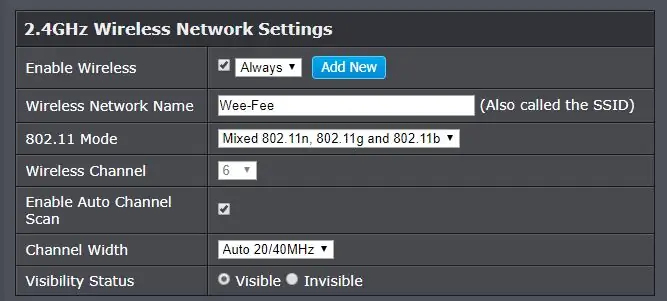
কিছু অ্যাক্সেস পয়েন্টে একটি উইজার্ড থাকে। উইজার্ড অনুসরণ করে, আপনি আবিষ্কার করতে পারেন যে অনেকগুলি যদি এই সমস্ত পদক্ষেপগুলি উইজার্ড দ্বারা আচ্ছাদিত না হয়।
ধাপ 1. অ্যাক্সেস পয়েন্টে একটি নতুন পাসওয়ার্ড দিন।
বেশিরভাগ অ্যাক্সেস পয়েন্টের অধীনে, প্রশাসনের জন্য একটি বিভাগ রয়েছে যেখানে আপনি AP এর পাসওয়ার্ড পরিবর্তন করতে পারেন। আমার উদাহরণে, এটি প্রধান-> পাসওয়ার্ডের অধীনে।
পদক্ষেপ 2. আপনার নেটওয়ার্ককে একটি নতুন SSID দিন
SSID হল আপনার নেটওয়ার্কের নাম। আপনি এটি অনন্য হতে চান, তাই আপনার ডিভাইসগুলি একই নামের অন্য অ্যাক্সেস পয়েন্ট দ্বারা বিভ্রান্ত হয় না।
পদক্ষেপ 3. আপনার নেটওয়ার্ক এনক্রিপশন এবং একটি পাসওয়ার্ড দিন
প্রতিটি নেটওয়ার্কের জন্য, আপনি অবাঞ্ছিত ব্যবহারকারীদের নেটওয়ার্ক থেকে দূরে রাখতে একটি পাসওয়ার্ড একটি এনক্রিপশন চান। WPA2 নির্বাচন করুন যদি না আপনার অতিরিক্ত অবকাঠামো না থাকে, কারণ WPA এন্টারপ্রাইজের অতিরিক্ত সার্ভারের প্রয়োজন হয় এবং WEP হ্যাক করার জন্য তুচ্ছ।
এই পরিবর্তনগুলি করার পরে, হিট সেভ করতে ভুলবেন না! আপনি যদি সেভ না করেন, তাহলে AP তার ডিফল্ট ভ্যালুতে থাকবে।
ধাপ 4: নেটওয়ার্ককে গোপন করুন

কিছু অ্যাক্সেস পয়েন্টে, এটি মৌলিক বিভাগের অধীনে, অন্যগুলিতে, এটি উন্নত বিভাগের অধীনে।
আপনি যা খুঁজছেন তা হল লুকানো নেটওয়ার্ক, অথবা দৃশ্যমান/অদৃশ্য লেবেলযুক্ত একটি বাক্স।
এপি উদাহরণে, এটি দৃশ্যমান এবং অদৃশ্য বিকল্পগুলির সাথে দৃশ্যমান স্থিতির একটি লেবেলের অধীনে রয়েছে। আমার নেটওয়ার্ক লুকিয়ে রাখার জন্য, আমি অদৃশ্য বিকল্পটি বেছে নিয়েছি।
আবারও, হিট সেভ করতে ভুলবেন না!
ধাপ 5: আপনার লুকানো নেটওয়ার্কের সাথে সংযোগ স্থাপন করুন
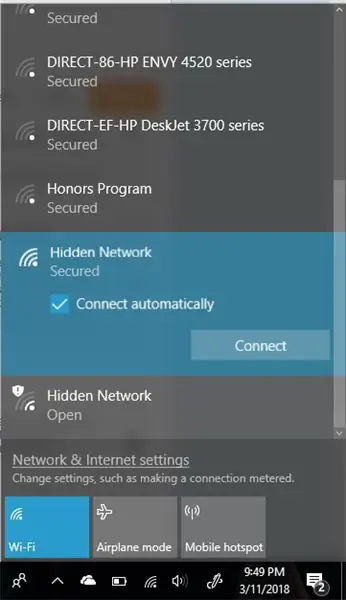
আপনার নেটওয়ার্কের সাথে সংযোগ স্থাপনের জন্য, প্রায় সকল ডিভাইসে একটি সুস্পষ্ট লুকানো নেটওয়ার্ক বোতাম থাকে।
এই ধাপে স্ক্রিনশট দেখায় কিভাবে উইন্ডোজ 10 কম্পিউটারে সংযোগ করতে হয়।
উভয় সংযোগ উইন্ডোতে স্বয়ংক্রিয়ভাবে সংযোগ করার একটি বিকল্প রয়েছে। আমি এই বাক্সটি চেক করার পরামর্শ দিচ্ছি যাতে আপনি যখনই লুকানো নেটওয়ার্কের সাথে সংযোগ করতে চান তখন আপনাকে ম্যানুয়ালি নেটওয়ার্কের সাথে সংযোগ করতে হবে না।
ধাপ 6: চূড়ান্ত টিপস এবং কৌশল
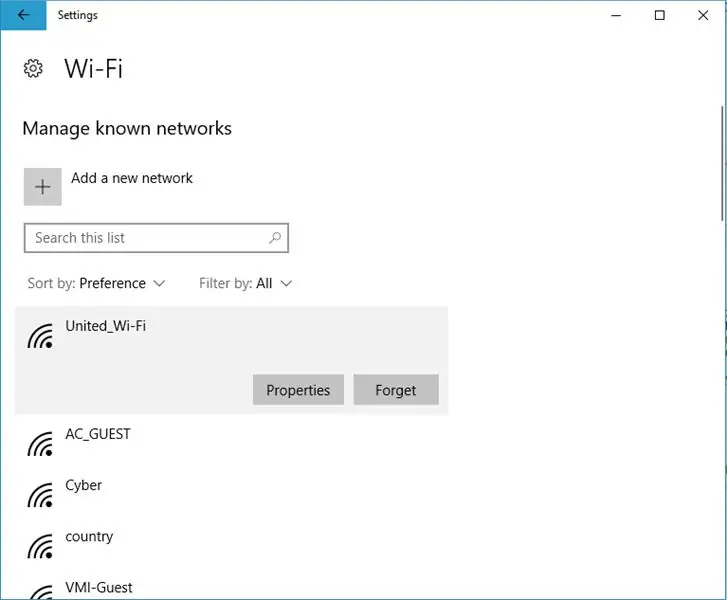
যদি আপনি আপনার ল্যাপটপটি কাছের অন্যান্য নেটওয়ার্কে সংযোগ করতে ব্যবহার করেন, এবং আপনি স্বয়ংক্রিয়ভাবে লুকানো নেটওয়ার্কের সাথে সংযোগ স্থাপন করতে চান, আমি মেমরি থেকে অন্যান্য নেটওয়ার্কগুলি সরানোর সুপারিশ করছি।
আপনি সমস্ত স্মার্ট ডিভাইসের সাথে একটি লুকানো নেটওয়ার্কের সাথে সংযোগ করতে পারবেন না। কিছু নির্মাতারা তাদের ব্যবহারকারীদের ক্ষমতা দেয় না, এবং অন্যরা এটি মেনুর পিছনে লুকিয়ে রাখে।
প্রস্তাবিত:
রাস্পবেরি পাই: 14 টি ধাপে শিনকেন নেটওয়ার্ক মনিটর ইনস্টল এবং সেটআপ করুন

রাস্পবেরি পাইতে শিনকেন নেটওয়ার্ক মনিটর ইনস্টল এবং সেটআপ করুন: দ্রষ্টব্য: শিনকেন সর্বশেষ MAR2016 এ 2.4.3 এর স্থিতিশীল রিলিজে আপডেট করা হয়েছিল। সুতরাং, বেশ কয়েক বছর আগে আমি হোম নেটওয়ার্ক মনিটরিং করার অন্যান্য উপায়গুলিতে চলে এসেছি। উপরন্তু, php5 পাওয়া যাবে বলে মনে হয় না তাই, দয়া করে এই নির্দেশনাটি ব্যবহার করবেন না! একটি ইনস্টল করুন
কিভাবে একটি দৈত্য লুকানো তাক তাক ঘড়ি নির্মাণ: 27 ধাপ (ছবি সহ)

কিভাবে একটি জায়ান্ট হিডেন শেলফ এজ ক্লক তৈরি করতে হয়: আমাদের লিভিং রুমের দেওয়ালের অংশে একটি বড় জায়গা ছিল যার জন্য আমরা এটিতে ঝুলানোর জন্য সঠিক 'জিনিস' খুঁজে পাইনি। কয়েক বছর ধরে চেষ্টা করার পর আমরা আমাদের নিজস্ব কিছু করার সিদ্ধান্ত নিয়েছি। এটি বরং ভালভাবে পরিণত হয়েছে (আমাদের মতে) তাই আমি এটি চালু করেছি
রাস্পবেরি পাই জিরো লুকানো হ্যাকিং ডিভাইস: 8 টি ধাপ

রাস্পবেরি পাই জিরো হিডেন হ্যাকিং ডিভাইস: রাস্পবেরি পাই জিরো হাইডিং হ্যাকিং ডিভাইস একটি পোর্টেবল হ্যাকিং ডিভাইস যা পাবলিক এলাকায় পেন্টেস্ট করার জন্য ব্যবহার করা যেতে পারে যেখানে আপনি আপনার ল্যাপটপটি বের করতে পারবেন না কারণ আপনার আশেপাশের কিছু লোক সন্দেহ করতে পারে যে আপনি অদ্ভুত কিছু করছেন। এই ডি এর সাথে সংযোগ করতে পারেন
কিভাবে একটি রাস্পবেরি পাই, একটি নেটওয়ার্ক ওয়াইড অ্যাড ব্লকারে পাই-হোল সেটআপ করবেন !!: ২৫ টি ধাপ

কিভাবে একটি রাস্পবেরি পাই, একটি নেটওয়ার্ক ওয়াইড অ্যাড ব্লকারে পাই-হোল সেটআপ করবেন !!: এই প্রকল্পের জন্য, আপনার প্রয়োজন হবে: একটি রাস্পবেরি পাই ইন্টারনেটে সংযোগ করতে সক্ষম একটি মাইক্রো এসডি কার্ড যা রাস্পবিয়ান লাইটএ কীবোর্ড (এসএসএইচ সেটআপ করার জন্য) একটি দ্বিতীয় ডিভাইস (ওয়েব পোর্টাল অ্যাক্সেস করতে) ইউনিক্সের মৌলিক জ্ঞান সেইসাথে ইন্টারফেস নেভিগেশন
লুকানো সুইচ সহ অভ্যন্তরীণ গোপন ইউএসবি স্টিক: 5 টি ধাপ

লুকানো সুইচ সহ অভ্যন্তরীণ গোপন ইউএসবি স্টিক: সম্প্রতি আমার সমস্যা হয়েছিল যে আমি একটি দ্বিতীয় অপারেটিং সিস্টেম হিসাবে সর্বদা আমার সাথে লেজ ওএস* রাখতে চেয়েছিলাম। কিন্তু আমি একটি ইউএসবি স্টিক বহন করতে চাইনি এবং একটি স্থায়ী হার্ড ড্রাইভ ইনস্টলেশন ডেভেলপারদের উদ্দেশ্য নয় তাই আমি কিছু নিয়ে এসেছি
